- 멀티미디어
- 블루레이/DVD
윈도우의 경우
- 블루레이 플레이어
- 블루레이 크리에이터
- DVD 리퍼
- DVD 크리에이터
맥의 경우
- 맥 블루레이 플레이어
- 맥 DVD 리퍼
- 맥 DVD 크리에이터
- 이동하는
- 온라인 도구
무료 온라인 솔루션
- 무료 비디오 변환기
- 무료 스크린 레코더
- 무료 HEIC 변환기
- 가게
- 자원
- 지원하다
 윈도우의 경우
윈도우의 경우 맥의 경우
맥의 경우 무료 온라인 솔루션
무료 온라인 솔루션4Easysoft iPhone Transfer는 iOS 장치, iOS와 컴퓨터, iOS와 iTunes 간에 파일을 전송하는 세 가지 모드를 제공하는 강력한 도구입니다. 안전하고 빠른 프로세스를 통해 음악, 비디오, 메시지 및 거의 모든 데이터를 전송할 수 있습니다.
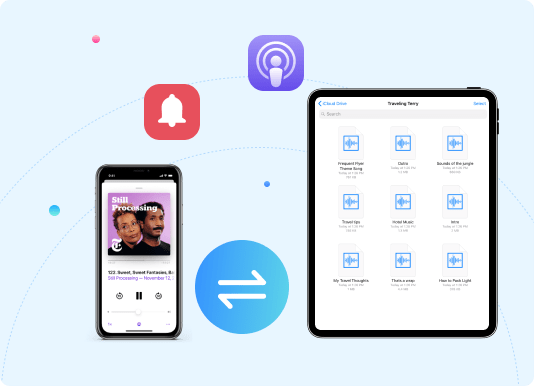
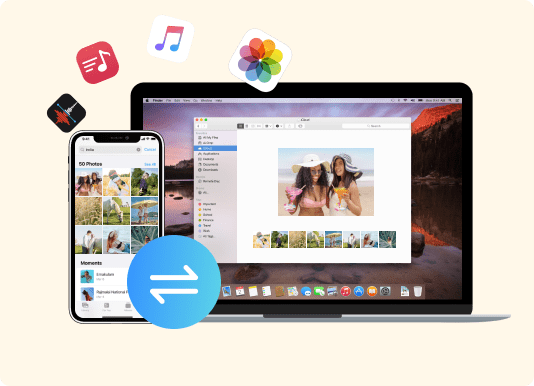
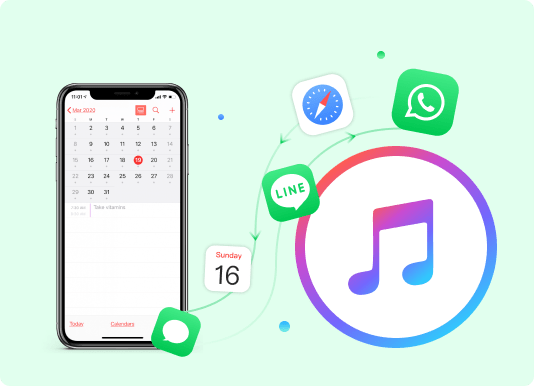

모든 모델의 iOS 장치 간에 대부분의 데이터를 전송하므로 중요한 파일을 새 iPhone/iPad/iPod에 쉽게 복사할 수 있습니다. 대용량 비디오를 친구에게 전송할 수도 있습니다.

iOS 장치와 컴퓨터 간에 파일을 직접 복사합니다. 이러한 방식으로 iOS의 모든 중요한 데이터를 Windows/Mac에 백업하고 더 많은 공간을 확보할 수 있습니다.

간단한 클릭만으로 여러 iTunes 음악 및 비디오를 iOS 장치에 빠르게 동기화할 수 있습니다. iTunes 라이브러리 도구를 사용하여 모든 파일을 동시에 전송할 수 있습니다.
4Easysoft iPhone Transfer를 사용하면 거의 모든 종류의 데이터를 전송할 수 있습니다. 다음에서 무엇을 전송할 수 있는지 확인하세요.
중요한 파일:
통화 기록
콘택트 렌즈
문자 메시지
노트
달력
원정 여행
오디오북
미디어 파일:
사진
영화 산업
음성 메모
벨소리
음악
재생목록
TV 프로그램
소셜 데이터:
왓츠앱
선
바이버
전령
위챗
킥
이 다재다능한 프로그램은 전송된 파일 관리도 지원합니다. 필요에 따라 사진 형식을 편집, 삭제, 변환할 수 있습니다.
 사진 관리자
사진 관리자
앨범을 만들어 사진을 자유롭게 관리해보세요.
중복된 사진을 일괄적으로 미리 보고 삭제합니다.
크기, 데이터, 형식 등과 같은 사진 정보를 확인하세요.
더 많은 장치에서 HEIC 사진을 JPG/PNG로 변환하세요.
 연락처 도우미
연락처 도우미
추가된 연락처 정보를 편집하고 업데이트합니다.
컴퓨터에서 사용할 수 없는 연락처를 직접 제거하세요.
그룹을 만들고 연락처를 쉽게 분류하세요.
맞춤화된 정보로 새 연락처를 추가하세요.
 음악 편집자
음악 편집자
즐겨찾는 음악을 추가하려면 독특한 음악 재생목록을 만드세요.
iOS용 오디오 형식을 자동으로 변환합니다.
앨범 표지, 아티스트, 장르 등을 편집합니다.
원하지 않는 음악을 일괄적으로 듣고 삭제하세요.
4Easysoft iPhone Transfer는 iOS 데이터를 처리할 수 있는 많은 강력한 도구도 제공합니다. 연락처 백업, 벨소리 만들기, 사진 변환, 전송된 데이터 삭제 등을 할 수 있습니다.

좋아하는 벨소리 만들기
좋아하는 음악의 시작 지점과 끝 지점을 설정하고 iPhone/iPad/iPod용 벨소리를 만들 수 있습니다.

HEIC를 JPG/PNG로 변환
다른 기기에서 iOS 사진을 보려면 이 기능을 사용하여 품질 저하 없이 HEIC를 JPG/PNG로 변환하는 것이 좋습니다.

전송된 데이터 제거
데이터를 전송한 후 한 번의 클릭으로 해당 파일을 삭제하면 됩니다. 이런 방식으로 더 많은 공간을 확보하고 iOS를 더 빠르게 만들 수 있습니다.

iTunes 보관함 동기화
iTunes 보관함이 있으면 iOS 기기나 컴퓨터의 모든 비디오와 오디오를 직접 동기화할 수 있습니다.

백업 및 복원 연락처
모든 연락처와 정보를 손실 없이 쉽게 백업하세요. 컴퓨터에서 연락처를 추가하고 편집할 수도 있습니다.

문자 메시지 보기 및 저장
문자 메시지를 스캔하고 미리 봅니다. 그런 다음 필요에 따라 선택한 메시지를 저장하거나 삭제할 수 있습니다.